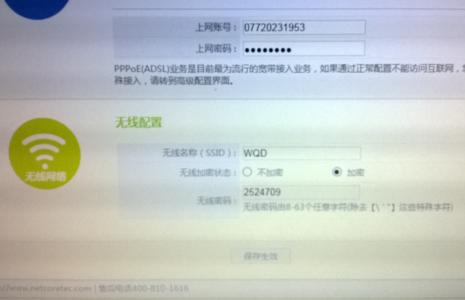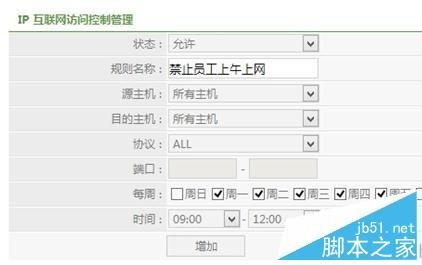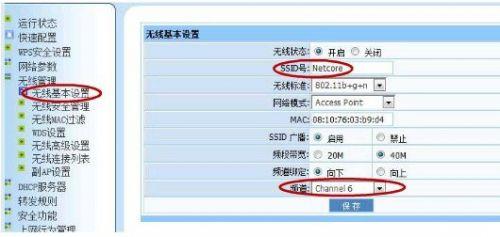磊科NW765无线路由器配置简单,不过对于没有网络基础的用户来说,完成路由器的安装和配置上网参数,仍然有一定的困难,本文小编主要介绍磊科NW765无线路由器的上网设置方法!
磊科NW765无线路由器的上网设置方法
1、登录管理界面:在浏览器中的地址栏中输入:192.168.1.1 按回车键——>在跳转的页面中填写登录用户名和登录密码(二者默认都是guest)——>点击“确定”.
2、配置上网参数:点击左侧的“快速配置”——>在右侧的“WAN口连接类型”中选择一种上网方式,本例选择“PPPoE(用户)ADSL”(用户如不清楚自己的上网方式,请咨询你的宽带运营商)
然后在“PPPOE账户”和“PPPOE密码”后面填入运营商提供帐号和密码——>其余部分保持默认——>点击页面底端的“保存生效”。
查看运行状态:点击左边导航栏“运行状态”——>在右边选择“端口信息”——>“线路状态”显示“已连接”即代表连接成功,既可以正常上网了。
3、2.4GHz无线配置:点击“无线管理”——>“无线基本设置”——>在右边选择“2.4GHz无线基本设置”——>“SSID号”(即无线名称)用户自定义设置,但SSID号不能为中文——>“频道”推荐选择10或11频道,其他选项保持默认即可——>点击“保存生效”。
点击“无线管理”——>“无线安全管理”——>在右边选择“2.4GHZ无线安全”
在“安全模式”下选择“WPA/WPA2-PSK”
“密钥”用户自定义设置——>点击“保存生效”。

4、5GHZ无线配置:5GHZ无线配置的方法与2.4GHZ无线配置的方法完全相同!
 爱华网
爱华网